sk 공유기(MW-2090AP) 와이파이 설정 방법
sk에서 제공하는 무선 공유기 MW-2090AP는 상당히 오래된 공유기로 성능도 그다지 좋지 않다.
하지만 통신사에서 대여해주는 공유기라서 그런지 아직도 사용하는 사람도 꽤나 많은데 해당 공유기의 와이파이 설정은 조금 번거로운 부분이 있긴 하지만 기본적으로 다른 공유기와 크게 다르지는 않다.
sk 공유기 와이파이 설정하기
1. 공유기 설정 화면 접속.
엣지나 크롬등 웹 브라우저 상단의 주소창에 아래의 아이피 주소를 입력하자.
| http://192.168.25.1 |
2. 설정 화면 로그인.
설정화면이 나타나면 아이디와 비밀번호를 입력해서 로그인을 하면 된다.
아이디는 admin이며 비밀번호는 공유기를 뒤집으면 확인이 가능한 유선 맥MAC의 뒷 6자리와 _admin을 입력하면 된다.
| - 아이디. : admin - 비밀번호. : 유선 MAC 뒷부분 6자리_admin 예를 들어 유선 맥 MAC이 00300DBF0A11이라면 비밀번호는 BF0A11_admin이 된다. |
3. 와이파이 활성화.
지금까지 와이파이를 사용하지 않았다면 먼저 와이파이 기능이 작동하도록 활성화 해야 한다.
3-1. 왼쪽의 메뉴에서 [Wireless -> Basic Setting for Root]로 이동.
3-2. 오른쪽 화면에서 [WLAN IF Disable] 부분의 체크를 해제하자.
3-3. [Apply Change] 버튼을 클릭하여 설정 변경.

※. 만약 WLAN IF Disable 부분이 비활성화 되어 해제가 불가능하다면 공유기를 초기화 하거나 웹 브라우저의 개발자 모드로 이동하여 해당 부분의 html을 수정하여 비활성화 코드를 지우면 활성화가 된다.
- 공유기 초기화.
공유기 뒷 부분을 보면 이쑤시개나 핏셋으로 누를 수 있는 작은 버튼이 보인다.
해당 부분을 3~5초 정도 누르면 초기화가 가능하다.
- html 수정.
해당 화면에서 [F12]를 눌러 개발자 모드를 실행.
[Ctrl + F]를 눌러 disalbe를 검색.
아래의 코드가 나타나면 disabled="disabled" 부분을 삭제하면 된다.
(개발자 모드를 종료하면 코드는 원상복구 된다)
| <input type="checkbox" name="wlanDisabled0" value="ON" onclick="updateState(document.wlanSetup, wlan_idx)" disabled="disabled"> |

4. 와이파이 이름 설정.
4-1. 왼쪽의 메뉴에서 [Wireless -> Basic Setting for Root]로 이동.
4-2. 오른쪽 화면에서 [SSID]를 변경.
4-3. [Apply Change] 버튼을 클릭하여 설정 변경.

5. 와이파이 비밀번호 설정.
5-1. 왼쪽 메뉴에서 [Wireless -> Security]로 이동.
5-2. 오른쪽 화면에서 [Pre-Shared key]를 변경.
5-3. [Apply change] 버튼을 클릭하여 설정 변경.
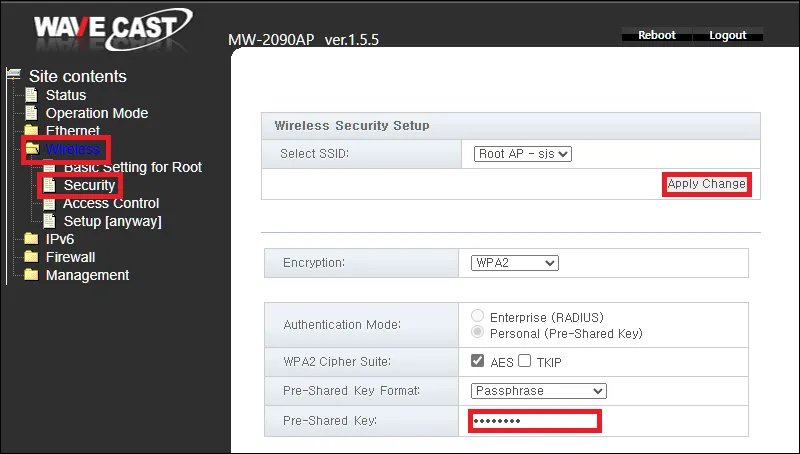
그 외 내용
- 통신사에서 대여해주는 공유기의 성능은 생각보다 좋지 않기 때문에 셋탑이나 IPTV 등을 지원하는 공유기가 있다면 해당 공유기를 사용하는 것이 더 나을 수 있다.
(요즘 공유기는 왠만하면 지원하는 경우가 많아 찾기는 쉬울 것이다)
- 공유기의 설정 방법은 기능이 있고 없고의 차이일뿐 사실 크게 다르지 않다.
sk 브로드밴드의 다른 공유기 역시 비슷한 방법으로 설정이 가능하며 iptime 공유기 역시 별반 다르지 않다.
어쩌면 공유기 설정 화면에 접속하는 아이피 주소와 접속 아이디, 비밀번호를 알아내는게 제일 어려운 부분일지도 모르겠다.